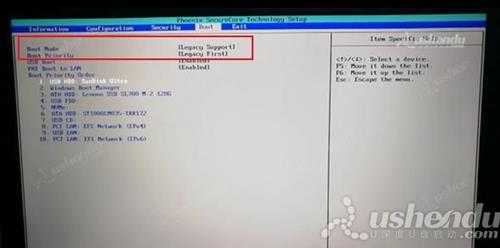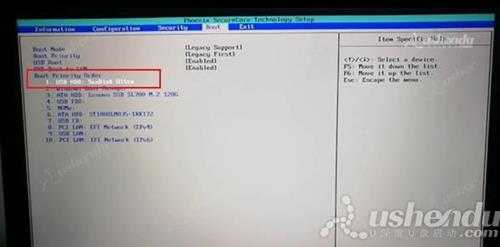联想拯救者E520-15IKB笔记本怎么通过bios设置u盘启动
(编辑:jimmy 日期: 2025/1/8 浏览:3 次 )
联想拯救者E520-15IKB笔记本怎么通过bios设置u盘启动
最近有位使用联想拯救者E520-15IKB笔记本的用户想要为电脑安装系统,但是因为不知道怎么设置u盘启动导致无法进行下一步操作,那么联想拯救者E520-15IKB笔记本怎么通过bios设置u盘启动呢?今天为大家分享联想拯救者E520-15IKB笔记本通过bios设置u盘启动的操作方法。
联想拯救者E520-15IKB笔记本bios设置教程:
1.开机后按FN+F2键进入BIOS设置。这台电脑没有硬盘模式选择,所以无法更改。
2.点击顶部的BOOT,选择Boot Mode可以选择UEFI或者是Legacy,这里选择的是Legacy,在选择第二个Boot开头的选择UEFI或者是Legacy,这里根据自己的需要进行选择。如图所示:
3.在选择最后一个BOOT开头的,按Fn+F6将USB HDD调到第一个。如图所示:
4.按FN+F10回车YES保存退出,电脑会重启进入PE。
联想拯救者E520-15IKB笔记本通过bios设置u盘启动的操作教程就为用户们分享到这里了,如果用户们有需要,可以参考以上方法步骤进行设置哦,希望本篇教程对大家有所帮助。
下一篇:神舟战神G10-CU7PF笔记本如何通过bios设置u盘启动(神舟战神笔记本bios怎么设置u盘启动)